Inleiding
Dit document beschrijft hoe u ondersteuningsbundel van Cisco ISE 3.x kunt verzamelen via CLI of GUI, die belangrijke gegevens bevat die nodig zijn voor ISE-probleemoplossing.
Verzamel ondersteuningsbundel op Cisco ISE-lijnkaart
Stap 1. Debugs voor ISE-componenten inschakelen
Diverse problemen op ISE vereisen verschillende sets logboeken om problemen op te lossen. De TAC engineer moet een volledige lijst van aangevraagde debugs leveren. ISE 3.x heeft echter vooraf bepaalde categorieën van debugs die u kunt gebruiken om initiële logo's te verzamelen om de resolutie van de case te versnellen.
De lijst met debugs die is opgevraagd door de TAC engineer moet altijd voorrang krijgen over deze lijst.
Om deze vooraf ingestelde debugs te vinden, navigeer je naar Operations > Troubleshoot > Debug Wizard > Debug Profile Configuration.
Kies de optie waarvoor debugs moeten worden ingeschakeld met de keuze van het juiste aankruisvakje aan het begin van elke rij, bijvoorbeeld 802.1x (rood), en navigeer naar knoopselectie (groen):
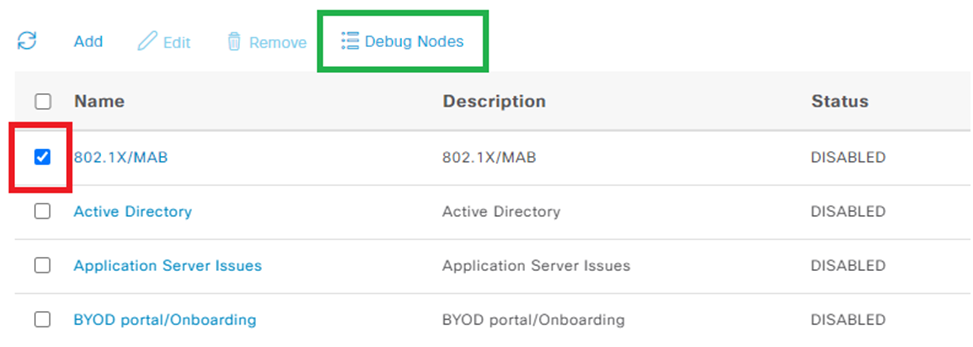
Kies vervolgens knooppunten waarvoor deze debugs moeten worden ingeschakeld met de keuze van het juiste selectievakje aan het begin van elke rij (rood) en sla de wijzigingen op (groen):
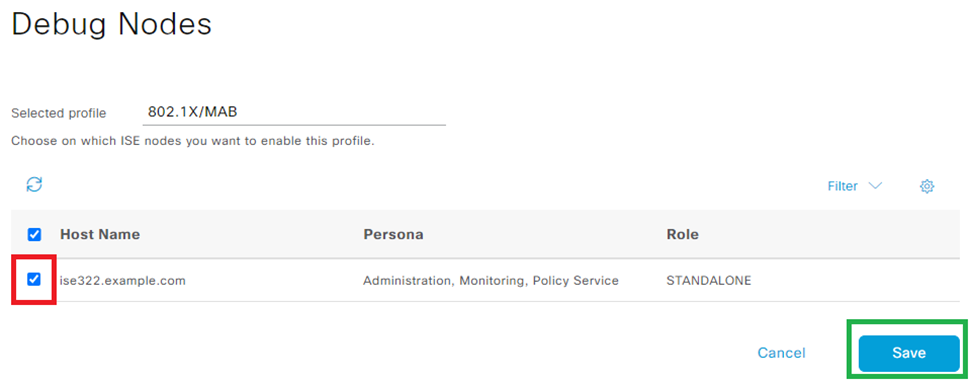
De pagina wordt terugverplaatst naar Debug Profile Configuration en debug status wijzigingen in ENABLED met informatie over knooppunten die deze debugs uitvoeren.

Stap 2. Probleem opnieuw maken
Wanneer alle benodigde debugs zijn ingeschakeld, moet u het probleem opnieuw aanmaken om logbestanden te genereren.
Als het probleem niet handmatig kan worden getriggerd, moet u wachten op het volgende exemplaar.
Als het probleem zich voordeed voordat debugs werden ingeschakeld, is er niet genoeg informatie om problemen op te lossen.
Idealiter moet de steunbundel worden verzameld direct nadat de kwestie zich heeft voorgedaan. Noteer de aanvullende informatie die nodig is voor loganalyse:
- tijdstempel van recreatie
- alle unieke id's voor de gebeurtenis zoals MAC-adres, IP-adres, gebruikersnaam of sessie-ID (wat afhankelijk is van de omstandigheden, meestal is MAC/IP + gebruikersnaam voldoende)
Stap 3. Debugs uitschakelen
Direct nadat het probleem opnieuw gecreëerd is, schakelt u de debugs uit om te voorkomen dat de nieuw gegenereerde logs worden overschreven door overmatige vastlegging.
Herhaal daarom de handelingen uit Stap 1. Schakel echter op de pagina voor de selectie van de knooppunten de juiste selectievakjes uit en sla deze op zoals voorheen.
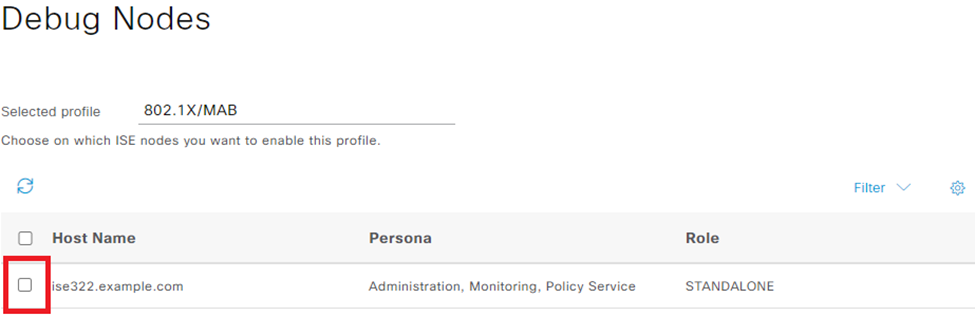
Stap 4. Ondersteuningsbundel verzamelen
Navigeer naar Operations > Troubleshooting > Download Logs het ISE-knooppunt en kies het knooppunt (het knooppunt waar de debugs zijn ingeschakeld). Op het tabblad van elk knooppunt zijn er twee opties: Verzamel ondersteuningsbundel (rood) of download een specifiek logbestand - Debug Logs (oranje).
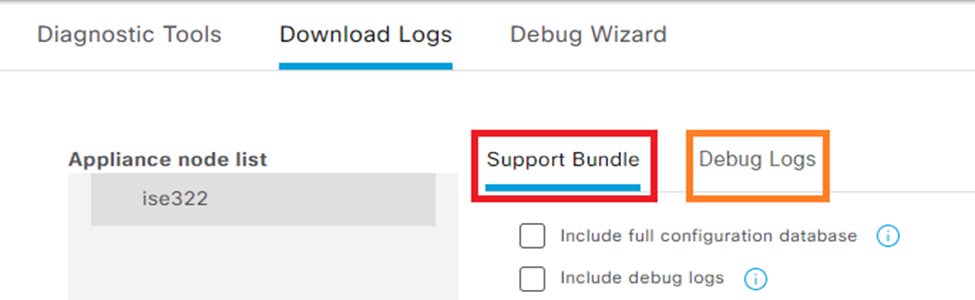
Voor de Debug-logbestanden wordt een volledige lijst weergegeven van alle beschikbare logbestanden. Nadat u op de naam van het bestand klikt, wordt het gedownload.

De Support Bundle is een pakket dat alle logs uit de geselecteerde groepen bevat.
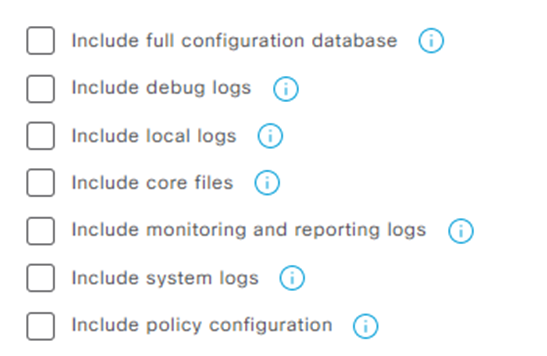
- de volledige configuratiedatabase voegt de volledige ISE-configuratie bij aan de ondersteuningsbundel
- debug logbestanden worden het meest gebruikt omdat ze alle debugs van alle ISE-componenten bevatten
- lokale logbestanden bevatten logbestanden die Radius-verificaties voor dit knooppunt in de implementatie tonen
- Kernbestanden kunnen ervoor zorgen dat de ondersteuningsbundel groeit, maar dit is vereist tijdens probleemoplossing bij crashes
- monitoring- en rapportagelogboeken operationele gegevens bevatten
- systeemlogbestanden bevatten systeemspecifieke logbestanden (voor probleemoplossingsservices die door het besturingssysteem worden geleverd)
- beleidsconfiguratie -
xml versie van geconfigureerd beleid op ISE
Voor de meeste scenario's, is de opname van debug logboeken en lokale logboeken genoeg. Voor stabiliteits- en prestatieproblemen zijn ook de kern- en systeemlogbestanden nodig.
Als u alleen openbare sleutel-encryptie kiest, kan TAC deze bundel decrypteren met het gebruik van een privé-sleutel van Cisco. Met de gedeelde sleutel kunt u wachtwoorden instellen die nodig zijn om de logbestanden te decoderen.
Zorg er in het geval van een gedeelde sleutel voor dat de TAC Engineer toegang heeft tot de bundel, zodat deze aan de Cisco-kant kan worden gedecodeerd.
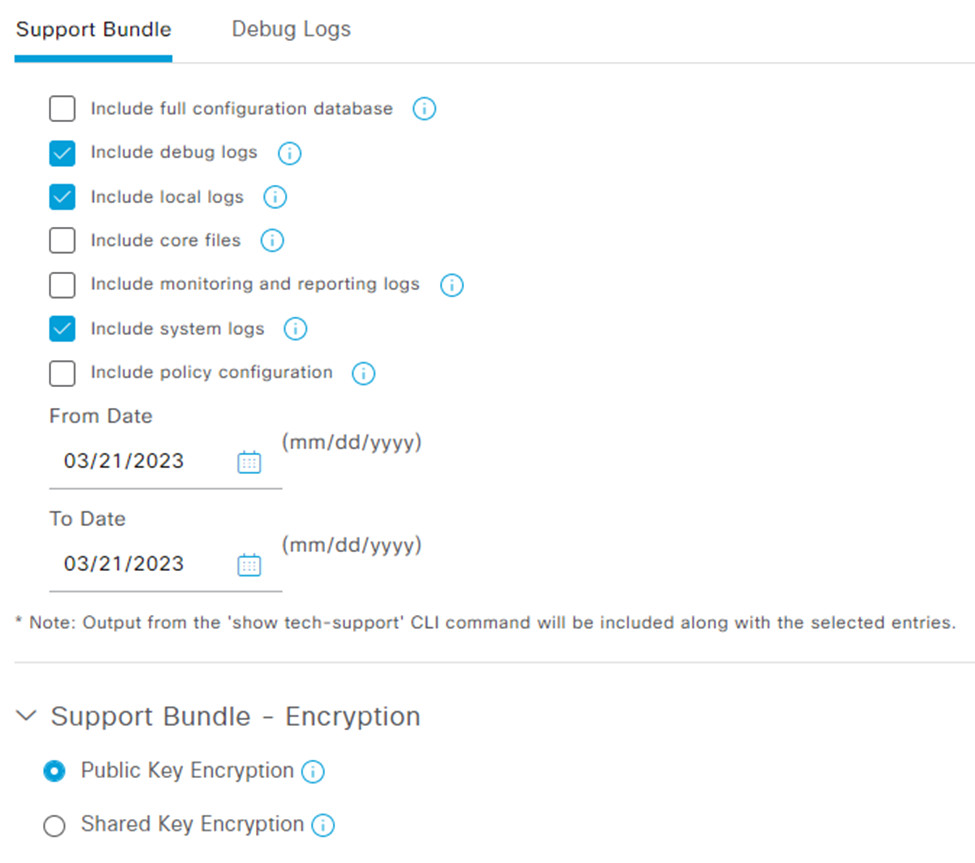
Als alles is ingesteld, klikt u op de Create Support Bundle knop en wacht u.
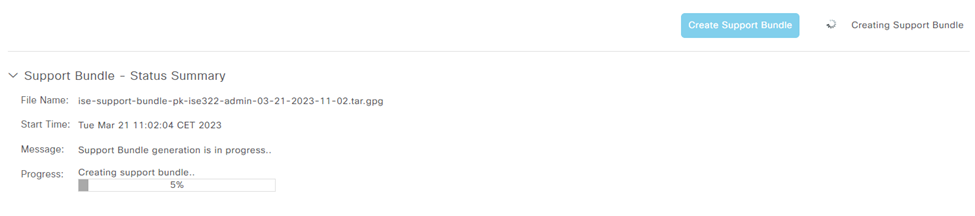
Wanneer het proces voor het maken van de Ondersteuningsbundel is voltooid, kan deze worden gedownload. Nadat u op kliktDownload, wordt de ondersteuningsbundel opgeslagen op de lokale schijf van de pc en kan deze worden geüpload naar TAC om problemen op te lossen.
Als de webinterface niet beschikbaar is, kunt u de ondersteuningsbundel bij CLI verzamelen. Om dit te doen, log in met het gebruik van SSH of consoletoegang en gebruik de opdracht:
backup-logs name repository ftp {encryption-key plain key | public-key}
naam - de naam van uw ondersteuningsbundel
ftp - de naam van de opslagplaats geconfigureerd op ISE
toets - is de toets die wordt gebruikt voor het versleutelen/decoderen van de ondersteuningsbundel
De officiële tool om het ondersteuningsbundel te uploaden is https://mycase.cloudapps.cisco.com/case.
Ritsen of wijzigen de extensie van het bestand Support Bundle niet. Het moet worden geüpload in dezelfde exacte staat als het is gedownload van ISE.

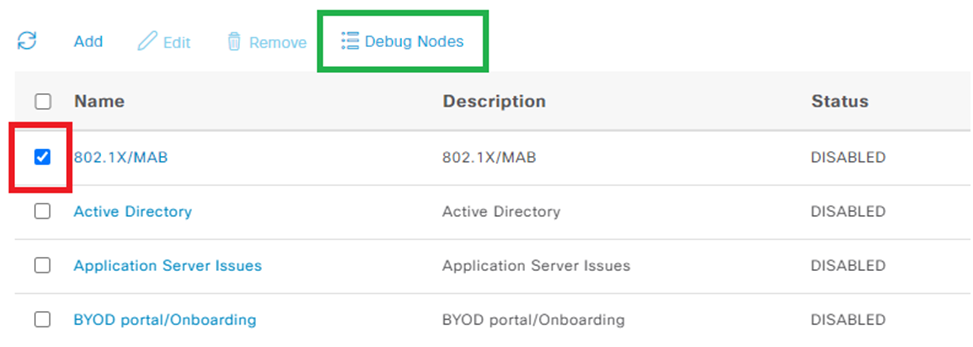
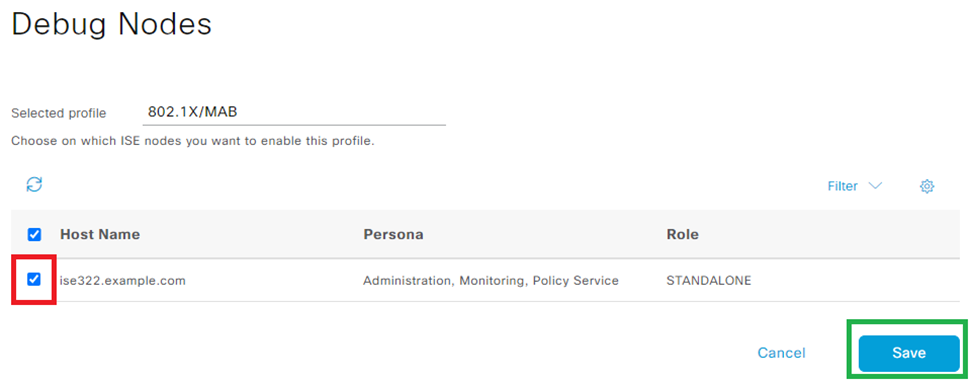

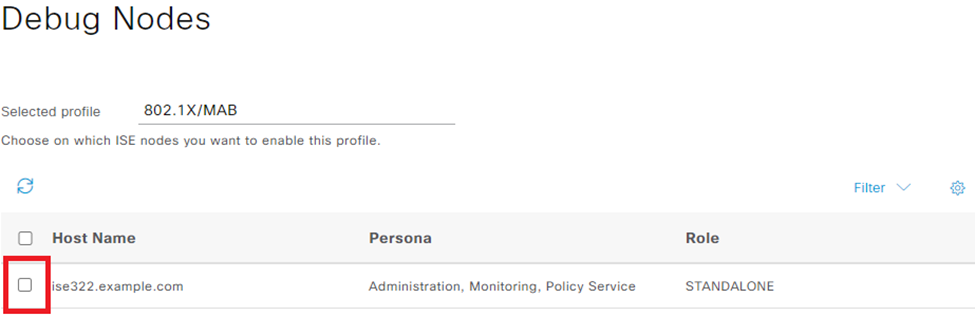
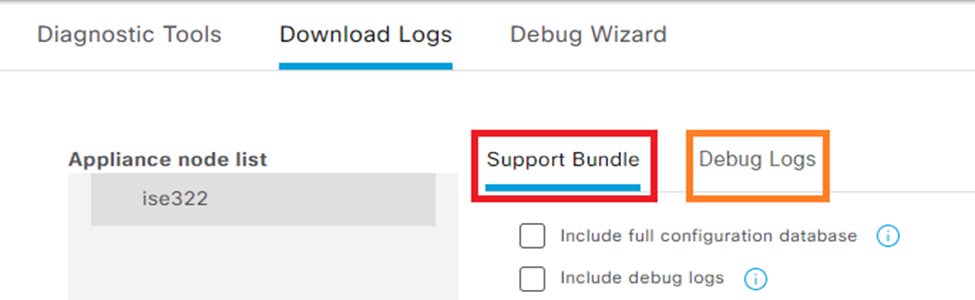

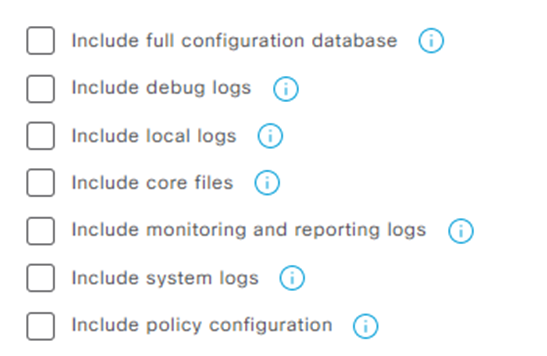
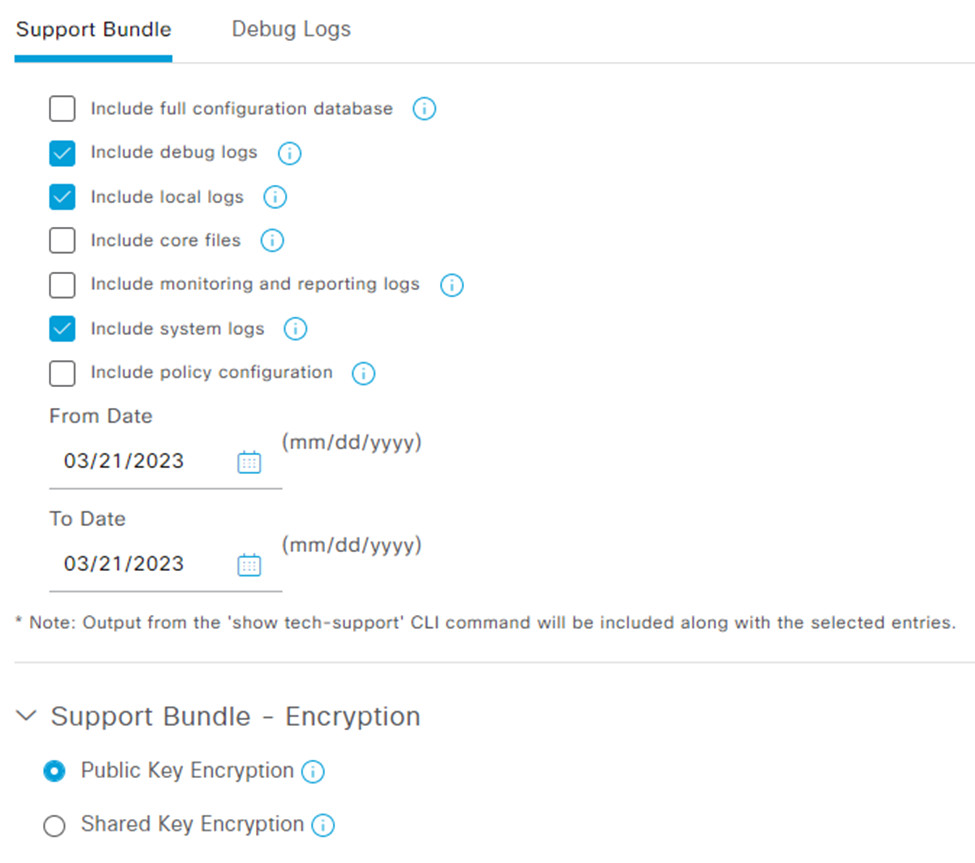
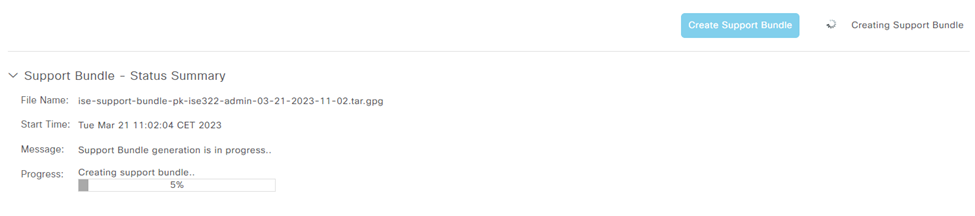
 Feedback
Feedback